あと数日もすれば Windows 10 Version 1803が完成し、どんどんリリースされてくると思われますが、企業向け用途にはこなれてきたFall Creators Update、すなわちVersion 1709が使われ始めるころだと思います。
(現にそんな話をちらほらと聞いています。)
そこで今回は、Windows 10 Version 1709のISOからいちから導入する方法を試してみたいと思います。
インストールには、MDSNにあるISOイメージを使いました。これも数か月ごとにバージョンアップしているようで、手元にあった以下バージョンを用いました。
「ja_windows_10_multi-edition_version_1709_updated_dec_2017_x64_dvd_100406736.iso」
まずはISOを仮想化されたサーバーに読み込ませます。
物理マシンの場合、DVDなどではサイズが足りないはずなので、USBブートなどを利用することになります。(4.7GBほどサイズがありました。)
Windows Server群とUIが似通っているので、インストールで躓くことはあまりないと思います。言語を選択して、利用するキーボードなどを決めて行きます。
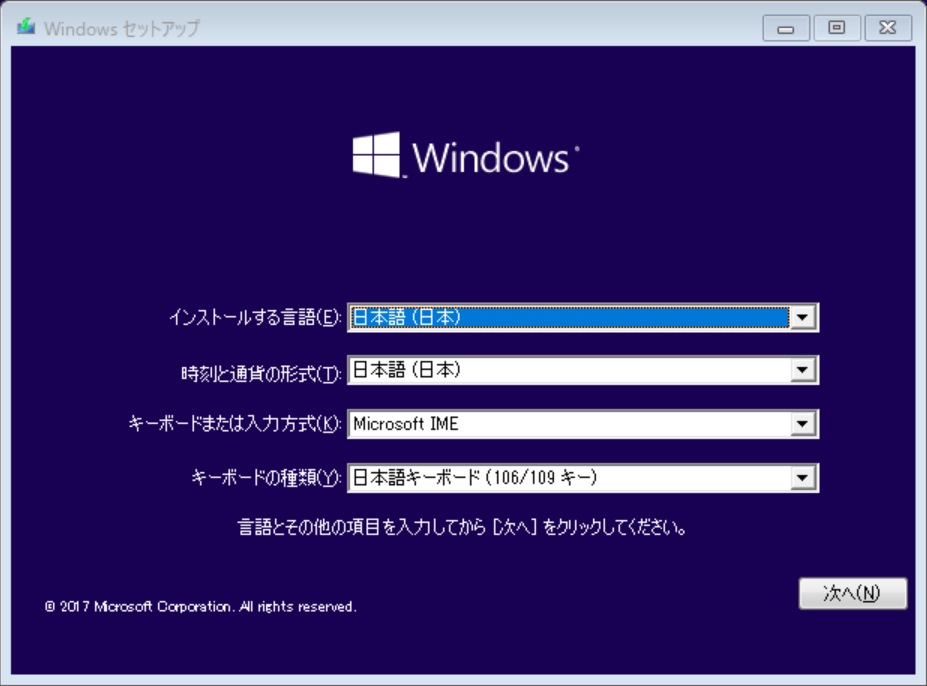
決めごとが終わると「今すぐインストール」だけがある画面に。
そのまま押してしまいましょう。

セットアップの事前準備が終わるのを待ちます。 5分以内で終わるかと。

次にライセンス入力。プロダクトキーを入れましょう。
後ほど設定するオプションもあり、今すぐわからない状態であればプロダクト キーがありません。を選択します。

プロダクトキーを入力する、もしくは回避すると、インストールするエディション選択となります。Windows 10 HomeやProは良いとして、EducationやSも選択できるのですね。Shaどこまで需要が伸びるのか、ちょっと気になるところでもあります。

続いてライセンス条項へのサイン。
ちゃんと読んでから同意しましょう。

この先はServerと同様で、アップグレードかカスタムインストール(新規)かを選択します。ISOブートした場合はカスタムしか選択肢はありません。

アップグレードを選択すると、以下のようにそのオプションはダメ。といわれます。
この画面に来たら、閉じるボタンを押すよりも上にある矢印で戻りましょう。
閉じるからいくと最初からやり直しです。

ディスクサイズを定めたら、インストール開始です。

この先はマシンのスペックによりスピードが変わります。

今回、遅いPCで実施していたのですが、再起動後に以下のような警告ダイアログが出てしまいました汗

上記ダイアログの後は再起動が走りますが、再起動したのはなぜか。という表示が出ました。この辺りは昔のOSと異なり、ちゃんと見せてくれるのがうれしいところですね。この内容を見ると、ISOだけでは事足らず、ネットワーク経由でパッチを落としてきているようですね。
場合によってはネット接続が必須となるのかもしれません。

さて、この後は 実際の設定となっていきます。低スペックのマシンで仮想化などしたものだから、ここまでに丸1日かかってしまいました笑
OSとはいえ、最近はセキュリティ強化などもあるため、スペックが要求されます。
そういった点も踏まえて、インストールには時間をもってあたりたいところですね。
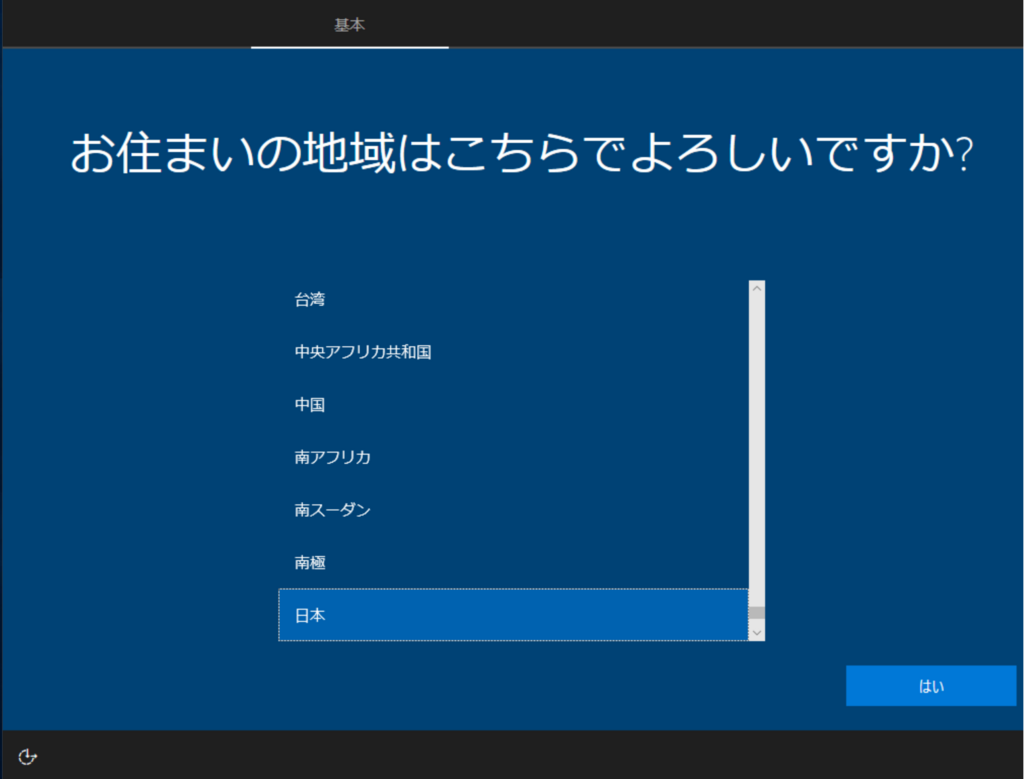
音楽:さんぽ